วิธีเปลี่ยนชื่อบัญชีผู้ใช้ใน Windows 11/10
ในบทความนี้ วิธีการเปลี่ยนชื่อบัญชีผู้ใช้ของบัญชี(change the User Account Name)ของคุณ หรือบัญชีผู้ใช้อื่นใน Windows 11หรือ Windows 10โดยใช้แผงควบคุม(Control Panel)หรือคำสั่ง netplwiz นอกจากนี้เรายังแสดงวิธีการเปลี่ยนชื่อโฟลเดอร์ผู้ใช้(User)
การเปลี่ยนชื่อบัญชีผู้ใช้ในWindows 7ไม่ใช่เรื่องใหญ่ และผู้ใช้ส่วนใหญ่สามารถทำได้ง่าย ในWindows 7คุณสามารถใช้การ ตั้งค่า เปลี่ยนชื่อบัญชีของคุณ(Change your account name)ทางด้านซ้ายของแอปเพล็ตบัญชี(Accounts)ผู้ใช้ ใน (User) แผง(Control Panel)ควบคุม
แต่ในกรณีของWindows 11/10/8ผู้คนกำลังเผชิญกับความท้าทายเนื่องจากการเปลี่ยนชื่อบัญชีผู้ใช้ของตนไม่ใช่เรื่องง่าย เนื่องจากเมื่อคุณติดตั้ง Windows 11/10 จะมีตัวเลือกให้ระบุชื่อบัญชีผู้ใช้ แต่หลังจากทำเช่นนั้น ไม่มีแม้แต่ตัวเลือกเดียวในSettingsที่จะเปลี่ยนชื่อที่คุณให้ไว้ก่อนหน้านี้ ในบทความนี้ ฉันจะบอกวิธีการเปลี่ยนชื่อบัญชีผู้ใช้ของบัญชีของคุณ รวมถึงบัญชีผู้ใช้อื่น
เปลี่ยน ชื่อ บัญชีผู้ใช้(User Account)ในWindows 11/10
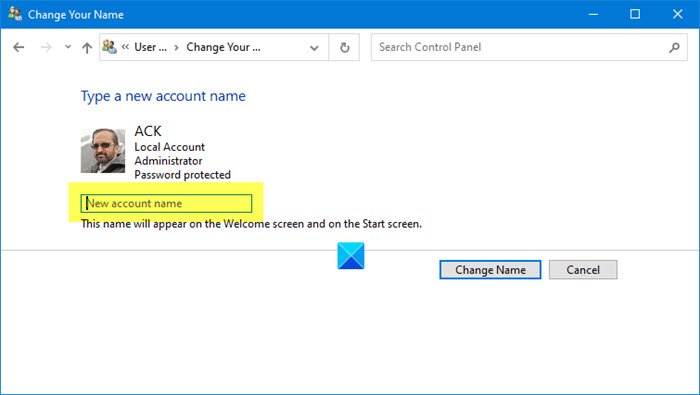
หากต้องการเปลี่ยนชื่อบัญชีผู้ใช้(User Account Name)ในWindows 11/10ให้ทำตามขั้นตอนเหล่านี้:
- เปิดแผงควบคุม
- เลือกรายการแผงควบคุมทั้งหมด
- คลิกที่บัญชีผู้ใช้
- คลิกเปลี่ยนบัญชีผู้ใช้ของคุณ
- ป้อน(Enter)ชื่อผู้ใช้ใหม่ในช่องที่ให้ไว้
- คลิกเปลี่ยน(Click Change)ชื่อและคุณพร้อมแล้ว!
เปลี่ยนชื่อบัญชีผู้ใช้ ของ (User Account)บัญชีผู้ใช้ อื่น(User Account)
ในการเปลี่ยน ชื่อ บัญชีผู้(User Account)ใช้ของบัญชีผู้ใช้อื่นในWindows 10 :
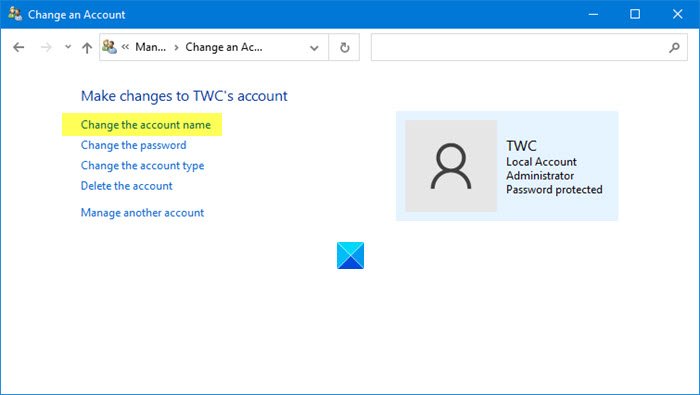
- เปิดแผงควบคุม
- เลือกรายการแผงควบคุมทั้งหมด
- คลิกที่บัญชีผู้ใช้
- คลิกจัดการบัญชีอื่น
- คลิกที่รูปผู้ใช้บัญชี
- เลือกเปลี่ยนบัญชี
- ที่นี่คลิกที่ลิงค์เปลี่ยน(Change)ชื่อบัญชี
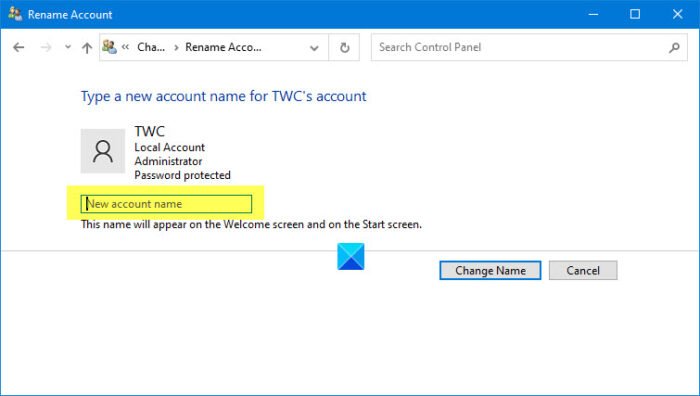
ในหน้าต่างถัดไป คุณจะสามารถเปลี่ยนชื่อบัญชีผู้(User Account Name)ใช้ได้
โพสต์นี้จะแสดงวิธีการ เปลี่ยนชื่อผู้ใช้บัญชีของคุณเมื่อลงชื่อเข้าใช้ ด้วยบัญชี Microsoft
เปลี่ยนชื่อบัญชีผู้(Change User Account Name)ใช้โดยใช้NETPLWIZ
Windows 11/10 อาจต้องการสำรองข้อมูลทั้งหมด(back up all their data)และสร้างจุดคืนค่าระบบก่อน รวมทั้งอ่านความคิดเห็นด้านล่างก่อนที่จะดำเนินการตามคำแนะนำในการเปลี่ยนแปลงรีจิสทรี
1.กดWindows Key + Rรวมกันแล้วพิมพ์netplwizในกล่องโต้ตอบRun คลิกตกลง(OK) _ หากได้รับแจ้งจากUACให้คลิกใช่(Yes)
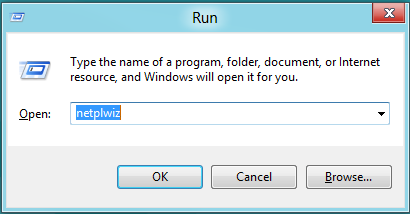
2.ในหน้าต่างบัญชีผู้ใช้ ให้เลือก (User Accounts)ผู้ใช้ต้องป้อนชื่อผู้ใช้และรหัสผ่านเพื่อเข้าสู่คอมพิวเตอร์เครื่องนี้( Users must enter a user name and password to enter this computer,)หากไม่ได้เลือก ใน ส่วน ชื่อผู้ใช้(User Name)ให้เลือกชื่อผู้ใช้ที่คุณต้องการเปลี่ยนชื่อและคลิกคุณสมบัติ(Properties)
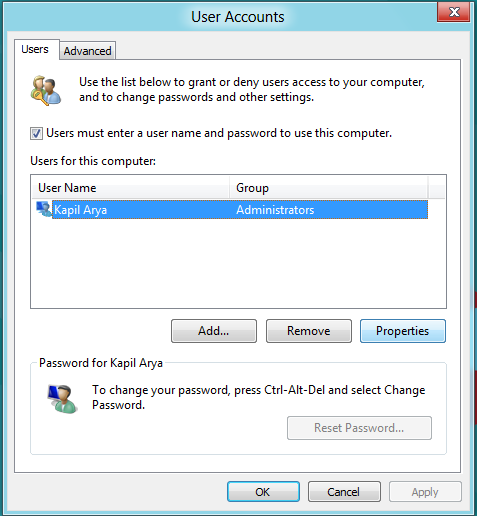
3.ในหน้าต่างคุณสมบัติ(Properties) ใน ฟิลด์ชื่อผู้ใช้ ให้ระบุชื่อผู้ใช้ที่ต้องการ (User name)จากนั้นคลิกApplyตามด้วย OK
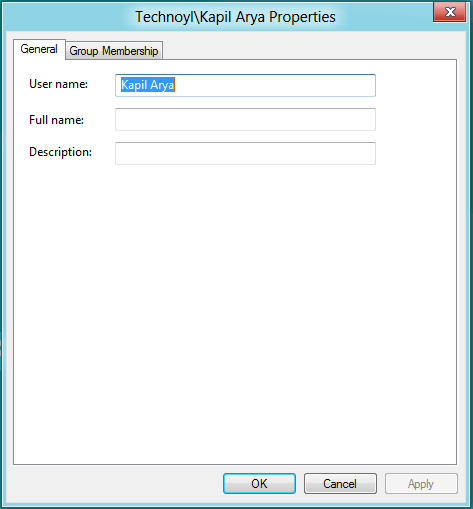
แค่นั้นแหละ! คุณจะประสบความสำเร็จในการเปลี่ยนชื่อผู้ใช้ รีบูต(Reboot)เพื่อดูการเปลี่ยนแปลง
เปลี่ยนชื่อโฟลเดอร์ผู้ใช้
แม้หลังจากที่คุณเปลี่ยนชื่อผู้ใช้โดยใช้ วิธี NETPLWIZ นี้ โฟลเดอร์ส่วนบุคคลของคุณจะแสดงชื่อผู้ใช้เดิมต่อไป คุณอาจปล่อยให้มันเป็นเหมือนเดิมหรือคุณอาจเปลี่ยนชื่อโฟลเดอร์ผู้ใช้
ฉันทำซ้ำ สร้างจุดคืนค่าระบบก่อน จากนั้นเปิดRegistry Editorและไปที่คีย์ต่อไปนี้:
HKEY_LOCAL_MACHINE\SOFTWARE\Microsoft\Windows NT\CurrentVersion\ProfileList
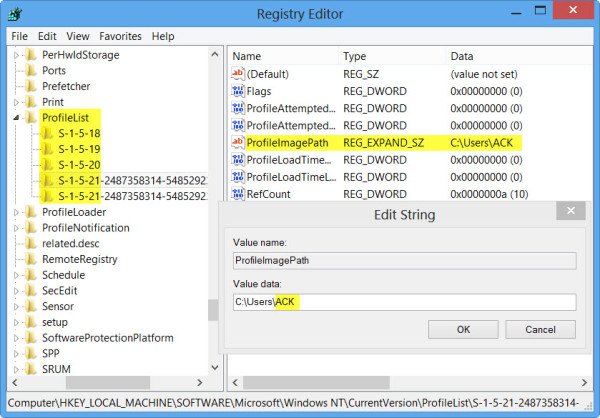
คุณจะพบหลายโฟลเดอร์ที่นี่ เช่นS -1-5- (S-1-5-)ค้นหา(Search)ผ่านพวกเขาจนกว่าคุณจะพบ ProfileImagePathที่ชี้ไปที่ชื่อผู้ใช้เก่าของคุณ
ดับเบิลคลิกที่มันและแทนที่ชื่อผู้ใช้เก่าของคุณด้วยชื่อผู้ใช้ใหม่ของคุณ
รีสตาร์ทคอมพิวเตอร์เพื่อดูการเปลี่ยนแปลง
ฉันจะเปลี่ยนชื่อบัญชีของฉันในWindows 11/10ได้อย่างไร
ในการเปลี่ยนชื่อบัญชีของคุณในWindows 11/10คุณต้องเปิดแผงควบคุม(Control Panel)ไปที่Control Panel Items > User Accounts > Changeผู้ใช้(User)ของคุณและป้อนชื่อบัญชีผู้ใช้ใหม่ ในที่สุด คุณอาจต้องรีสตาร์ทคอมพิวเตอร์เพื่อให้งานเสร็จ
ฉันจะเปลี่ยนชื่อโฟลเดอร์ผู้ใช้และผู้ใช้ในWindows 11/10ได้อย่างไร
ในการเปลี่ยนชื่อโฟลเดอร์ผู้ใช้ในWindows 11/10คุณต้องใช้Registry Editor (Registry Editor)เปิด ProfileList ใน HKLMและดับเบิลคลิก ที่ProfileImagePath หลังจากนั้น ให้ป้อนเส้นทางโฟลเดอร์ผู้ใช้ใหม่ในช่องและคลิก ปุ่มตกลง (OK )ในที่สุด รีสตาร์ทเครื่องคอมพิวเตอร์ของคุณ
หมายเหตุ(NOTE) : อ่านความคิดเห็นด้านล่างโดย Grof Gergely
ทั้งหมดที่ดีที่สุด
Related posts
Delete โปรไฟล์ผู้ใช้เก่าและไฟล์โดยอัตโนมัติใน Windows 10
Create Local Administrator Account บน Windows 10 ใช้ CMD
Create desktop ทางลัดไปยัง Switch User Accounts ใน Windows 11/10
วิธีการลบในตัว Administrator Account ใน Windows 10
วิธีการสร้าง Local User Account โดยใช้ PowerShell ใน Windows 10
6 Ways ถึง Change User Account Name ใน Windows 10
วิธีลบลบ User Account จาก login screen ใน Windows 10
วิธีการลบ User Folders จากพีซีนี้ใน Windows 10
วิธีการเปลี่ยนแปลง User Account picture ไปยังวิดีโอใน Windows 10
วิธีการติดตาม User Activity ใน WorkGroup Mode บน Windows 11/10
Profile ไม่ลบอย่างสมบูรณ์ Error - ไดเรกทอรีไม่ว่างเปล่า
การตั้งค่าการซิงค์ Windows 10 ไม่ทำงาน Greyed Out
Windows ไม่สามารถเชื่อมต่อกับ ProfSVC service
Account Protection คืออะไรใน Windows 10 และวิธีการซ่อนส่วนนี้
วิธีการสร้างท้องถิ่น Administrator Account ใน Windows 10
ไม่มี Remove button สำหรับ Microsoft Account ใน Windows 10
วิธีการโยกย้าย Windows 10 User Profile ไปยังพีซี Windows 10 ใหม่
FIX Administrator Account ถูกปิดการใช้งานบน Windows 10
วิธีการเปิดใช้งานหรือ Disable สร้างขึ้นใน Administrator account ใน Windows 10
วิธีการแสดง Details pane ใน File Explorer ใน Windows 10
